我在學習JMP最難的一關,其實就是資料輸入。因為沒有資料,其他都是白搭。下面的方法,是我用試誤法(try & error)試出來的。
就資料格式來說 ,JMP3是可以讀取*.txt,即便我有時會用到*.txt 的資料檔案,我還是會用Excel 先處理一下。這裡所謂的處理,其實跟我用的數值資料有關。
我是要針對WAT data來做分析。在量測的時候,我們有定義一個數值界限,超過這個界限就視為量測問題。既然是量測問題,在資料分析上就是無意義的,所以要將它刪除。用Excel可以很快的完成這件事。
不過,JMP3 並不能讀取Excel的預設檔案格式 (*.xls),所以要存成 *.csv。這個格式每次僅能存Excel的一張工作表,當資料很多時,便要分次處理。此外,跟Excel 比較起來,JMP3繪圖的顏色比較少,存成Excel可以讀取的*.csv格式, 也可以在需要的時候,用Excel繪圖。
 JMP3 把資料格式分成三種,通常我僅用N &C 兩種。c: Continuous ,就是一般的數字。N:Nominal 就是文字, o:Ordinal 我就不是很清楚,因為好像也沒有必要用到 。
JMP3 把資料格式分成三種,通常我僅用N &C 兩種。c: Continuous ,就是一般的數字。N:Nominal 就是文字, o:Ordinal 我就不是很清楚,因為好像也沒有必要用到 。
JMP3會認定一整列都是相同的格式,而且它會自動以第一格來做判斷。所以,既然在前面資料處理時會刪除資料,就有可能會刪除到第一格,而當第一格是空白的時候,JMP3會自動認為整列都是N,就是文字格式,那就沒辦法分析了。這個時候就可以用Excel 來重新排列數值,讓第一格不要變成空白。
此外,有時要把資料再處理,像取絕對值或取對數,用Excel還是比較方便。這也是為何建議用Excel處理資料的原因(可以參見 JMP補充說明)。
接著就是要把資料輸入JMP3, 點選方式如下圖:
點選後會出現的選項,檔案類型要選到 All Files,才可以看到 *.csv:
點選 Option 會出現輸入格式的選項:
這裡要注意點選的地方:
先說下面的地方。注意到要點選 Comma ,因為 *.cvs 就是用 Comma(逗點)分隔資料。那上面的 Data Only 與Labels有差嗎? 下圖是兩者在JMP 3內的差異:
除了資料有沒有標題之外,也可以很明顯看出資料的格式完全不一樣。Data Only的全部被判讀為 N,這證明前面說過的,JMP3是以第一格來決定整列資料的格式。
所以,先用Excel處理資料的另一個好處是,你可以先在資料上加上標題,不用在 JMP3上處理。因為在JMP3上處理資料,其實不是很方便。我個人在操作時,如果發現有問題,我通常是跳出JMP3,用Excel編輯資料後,再把資料重新Import進來。


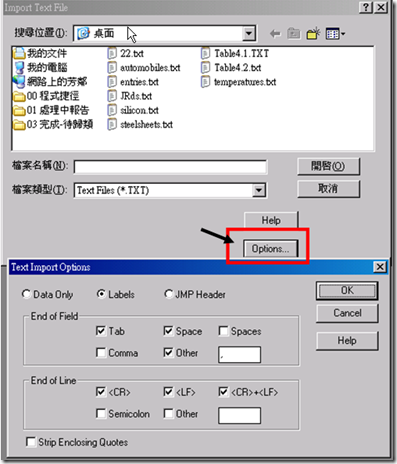




 留言列表
留言列表
 {{ article.title }}
{{ article.title }}